大切な瞬間を記録するために Android 画面を録画したいですか? Android スマートフォンの画面を録画する最も簡単な方法をご紹介します。
 |
Android 画面を簡単かつ迅速に録画する方法についてのガイド。
画面録画はAndroidスマートフォンで人気の機能です。使い方がわからない場合は、以下のAndroid画面録画ガイドをご覧ください。
組み込みツールを使用して Android 画面を録画する方法について説明します。
最近のAndroidデバイスのほとんどには、画面録画ツールが組み込まれています。この機能の使い方がわからない場合は、以下の2つの簡単な方法を説明したガイドをご覧ください。
通知バーから画面録画を有効にします。
通知バー経由で Android スマートフォンの画面を記録する基本的な手順は次のとおりです。
ステップ 1:画面の上から下にスワイプして通知バーを開き、3 本の線のアイコンをタップして「画面録画を開始」を選択します。
ステップ 2:カウントダウン タイマーが表示されます。終了すると、携帯電話は自動的に録画を開始します。
ステップ 3:録画を終了するときは、画面上の時間を表示している円形のアイコンをタップしてビデオを保存します。
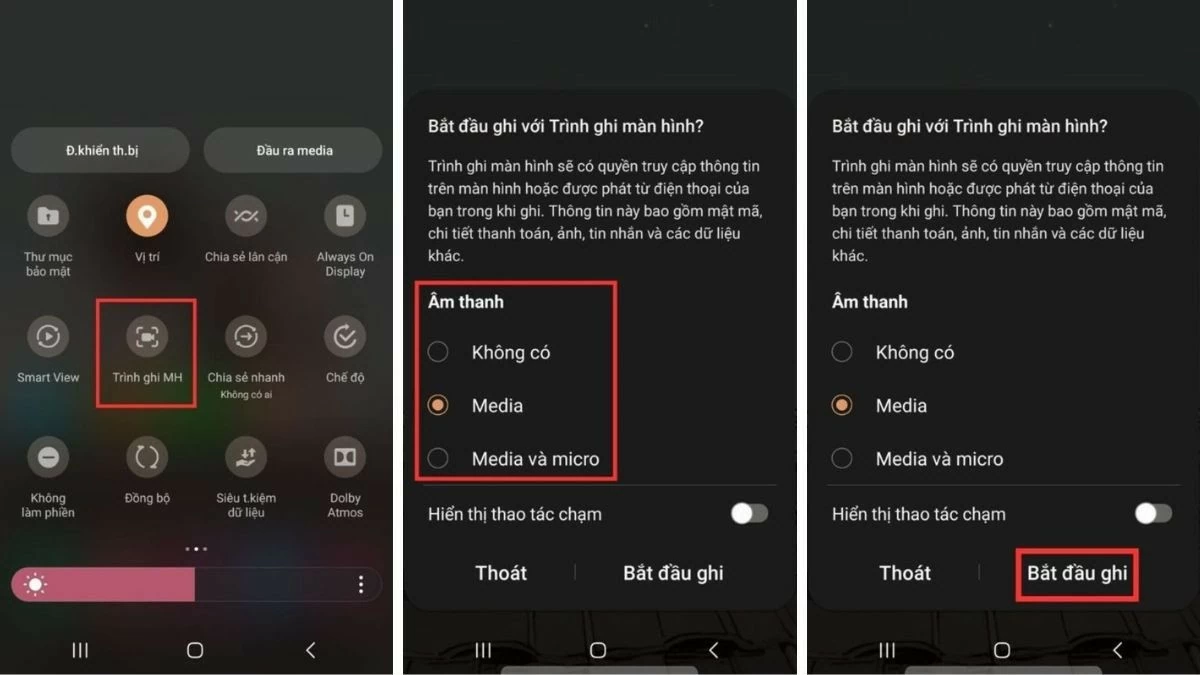 |
ツールバーから画面録画を有効にします。
Androidでは、通知バーに加えて、ツールバーから画面を録画することもできます。画面の端から内側にスワイプしてツールバーを開き、画面録画機能を選択するだけで、ご希望の動画の録画を開始できます。
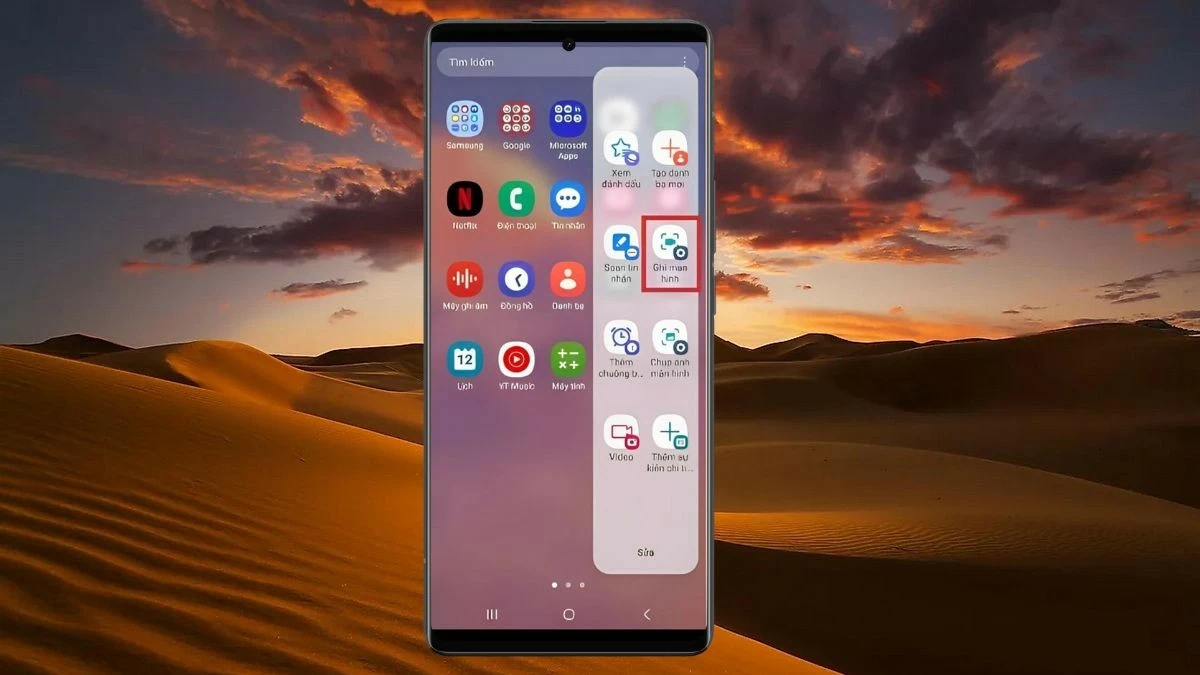 |
アプリを使用して Android 画面を録画する方法を説明します。
すべてのAndroidデバイスに画面録画機能が組み込まれているわけではありません。そのため、画面を録画するには、サードパーティ製のアプリケーションを使用することをお勧めします。例えば、次のようなものがあります。
Mobizenスクリーンレコーダー
Mobizenスクリーンレコーダーは、動画編集、エフェクトの追加、240Pから1080Pまでの画質のカスタマイズなど、多くの優れた機能を備えた人気アプリです。このアプリを使ってAndroid画面を録画するには、以下の手順に従ってください。
ステップ 1: Google Play ストアから Mobizen スクリーン レコーダーをダウンロードしてインストールし、アプリケーションを開きます。
ステップ 2:録画したいアプリまたはビデオを開き、画面の右側にある Mobizen アイコンをタップし、カメラ アイコンを選択して録画を開始します。
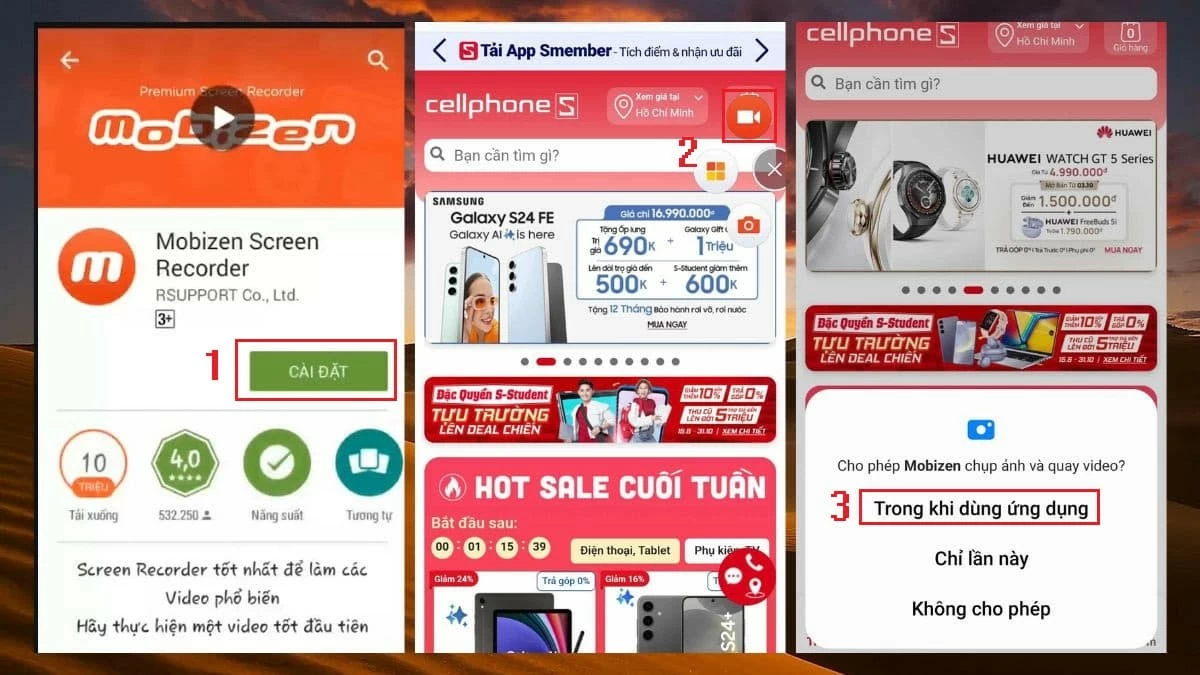 |
ステップ 3: Mobizen へのアクセスを許可するオプションをタップし、「今すぐ開始」を選択して録画を開始します。
ステップ4:カウントダウンタイマーが終了すると、アプリは自動的に画面録画を開始します。録画を停止するには、時間を示す円形のアイコンをタップしてください。
 |
AZスクリーンレコーダーアプリ
AZスクリーンレコーダーは、タイムラプス録画、動画へのロゴ追加、フレームレート調整など、多くの機能を備えた動画録画アプリです。このソフトウェアは、HDからフルHDまで、鮮明な画質でスマートフォンの画面を録画できます。録画後、動画は自動的にライブラリに保存されます。
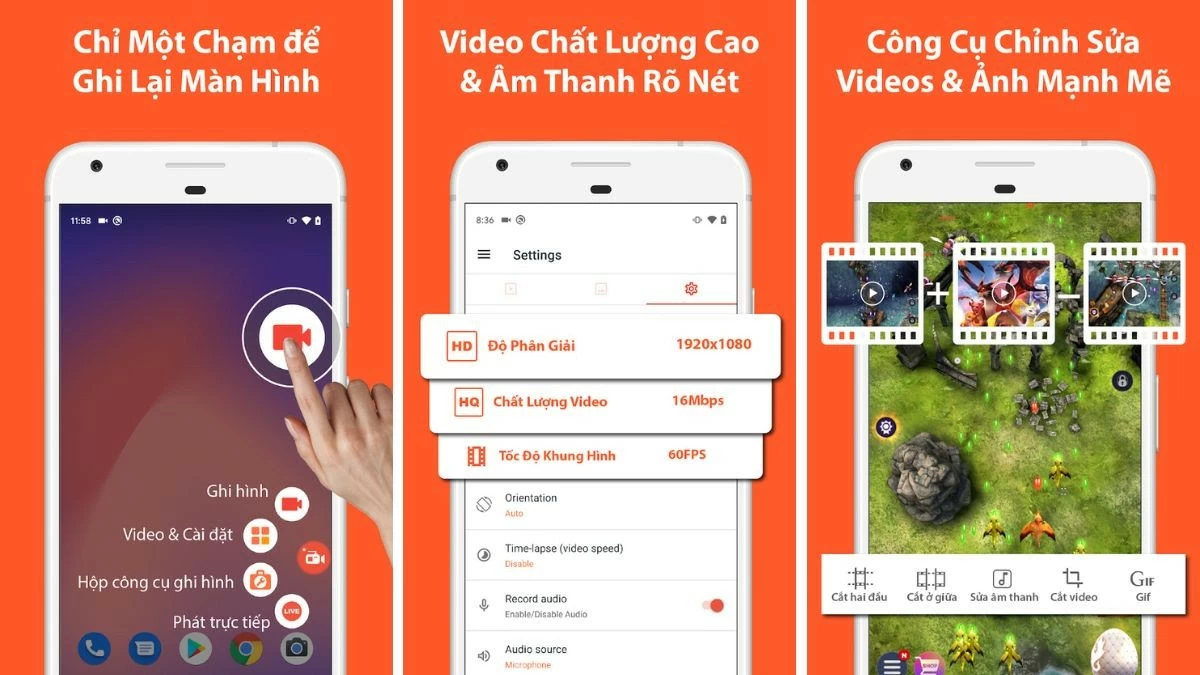 |
スクリーンレコーダーアプリ
スクリーンレコーダーは、オンラインゲームやビデオ通話中の瞬間を録画できる、無料・無制限のビデオ録画アプリです。録画した動画は整理され、簡単に検索・管理できます。
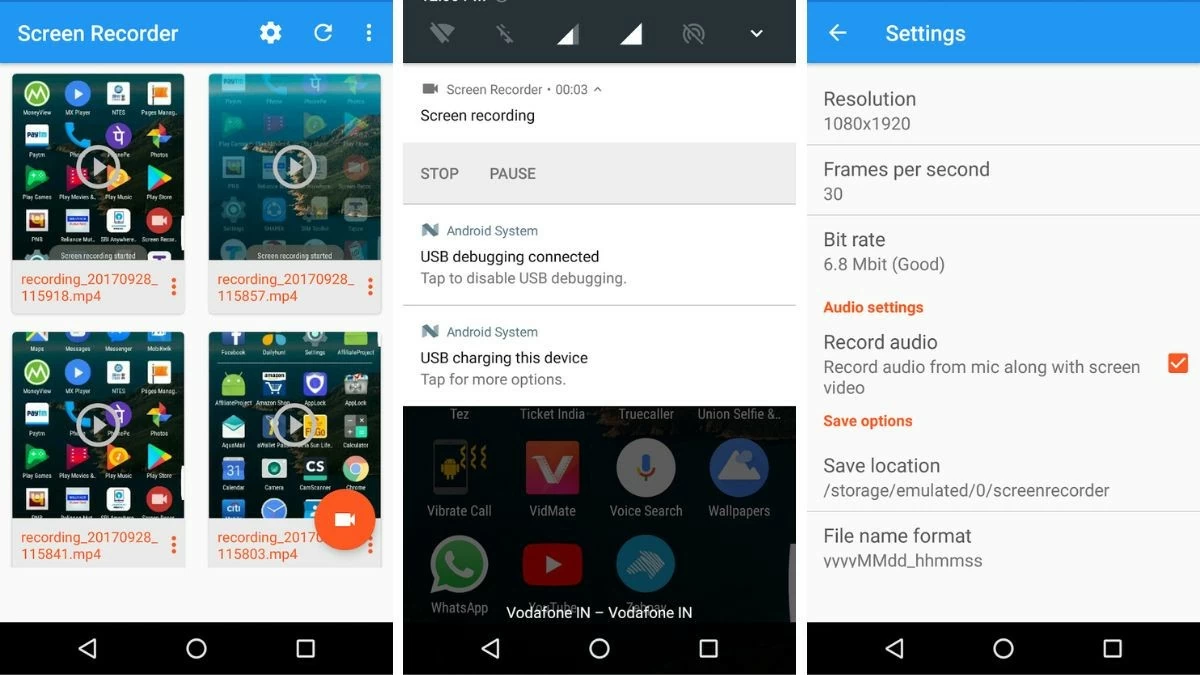 |
上記はAndroid画面を録画する方法の詳細なガイドです。これらのヒントを参考にすれば、Androidスマートフォンで簡単に画面動画を録画し、お気に入りの瞬間を保存できるでしょう。
[広告2]
ソース




![[画像] 2025年コミュニティアクションアワード授賞式を前に流出した画像。](/_next/image?url=https%3A%2F%2Fvphoto.vietnam.vn%2Fthumb%2F1200x675%2Fvietnam%2Fresource%2FIMAGE%2F2025%2F12%2F16%2F1765882828720_ndo_br_thiet-ke-chua-co-ten-45-png.webp&w=3840&q=75)
![[ライブ] 2025年コミュニティアクションアワードガラ](/_next/image?url=https%3A%2F%2Fvphoto.vietnam.vn%2Fthumb%2F1200x675%2Fvietnam%2Fresource%2FIMAGE%2F2025%2F12%2F16%2F1765899631650_ndo_tr_z7334013144784-9f9fe10a6d63584c85aff40f2957c250-jpg.webp&w=3840&q=75)






































































































コメント (0)